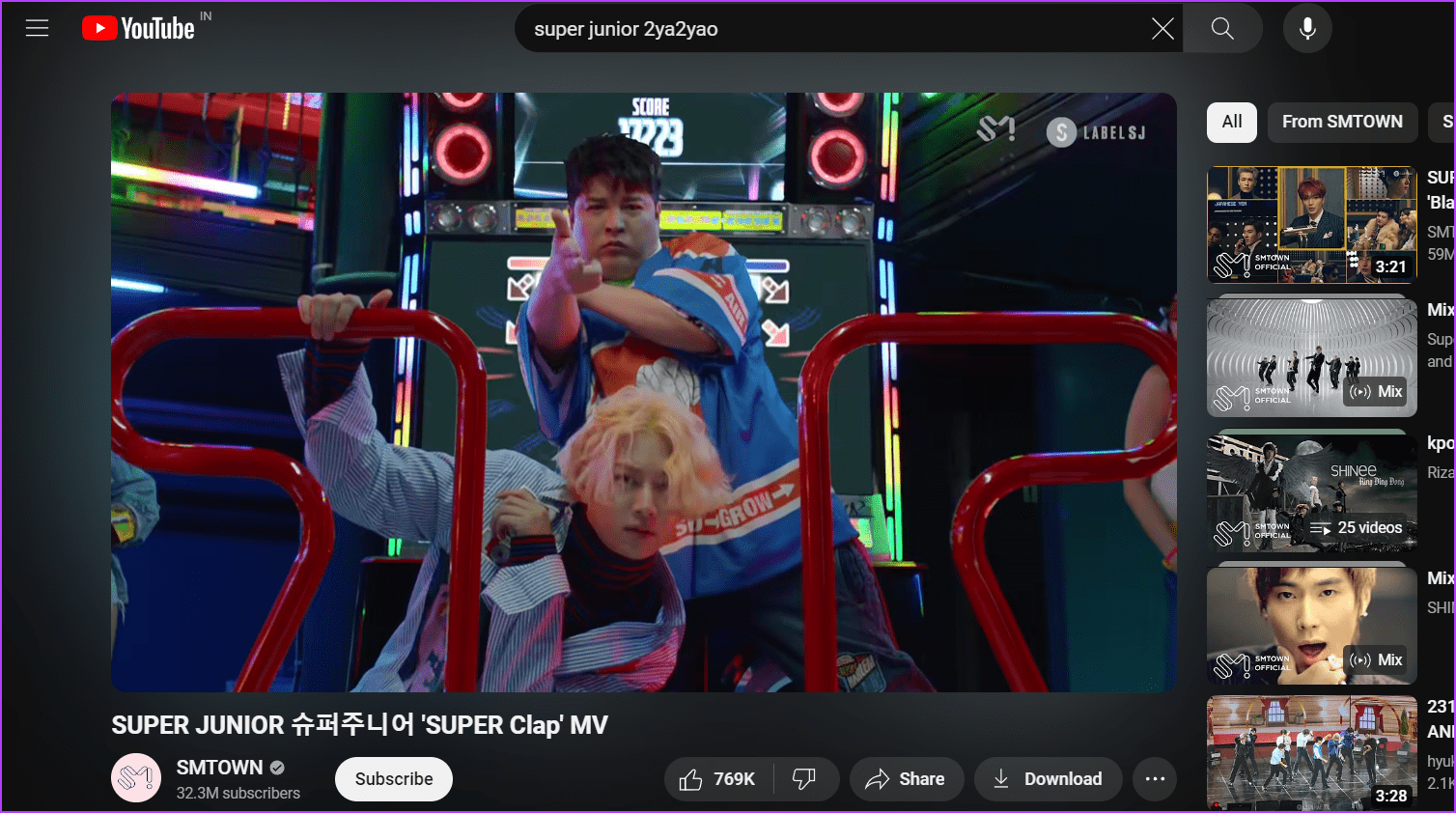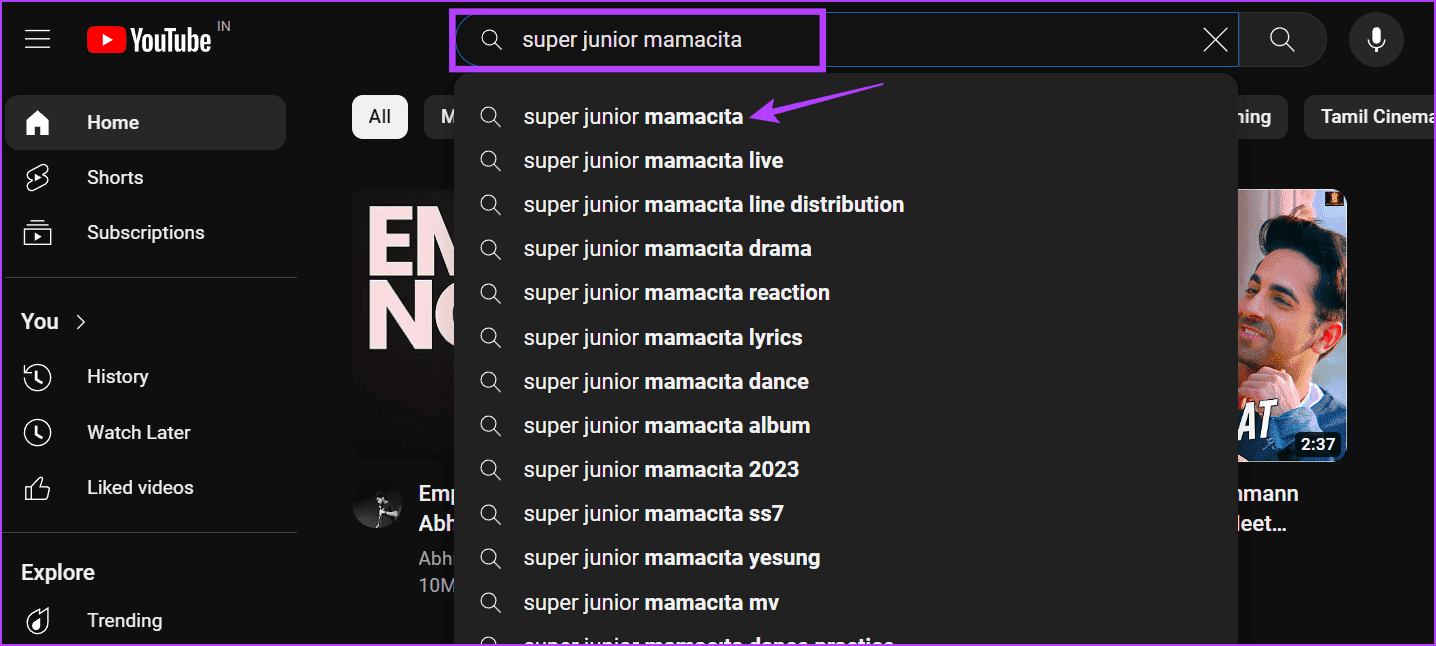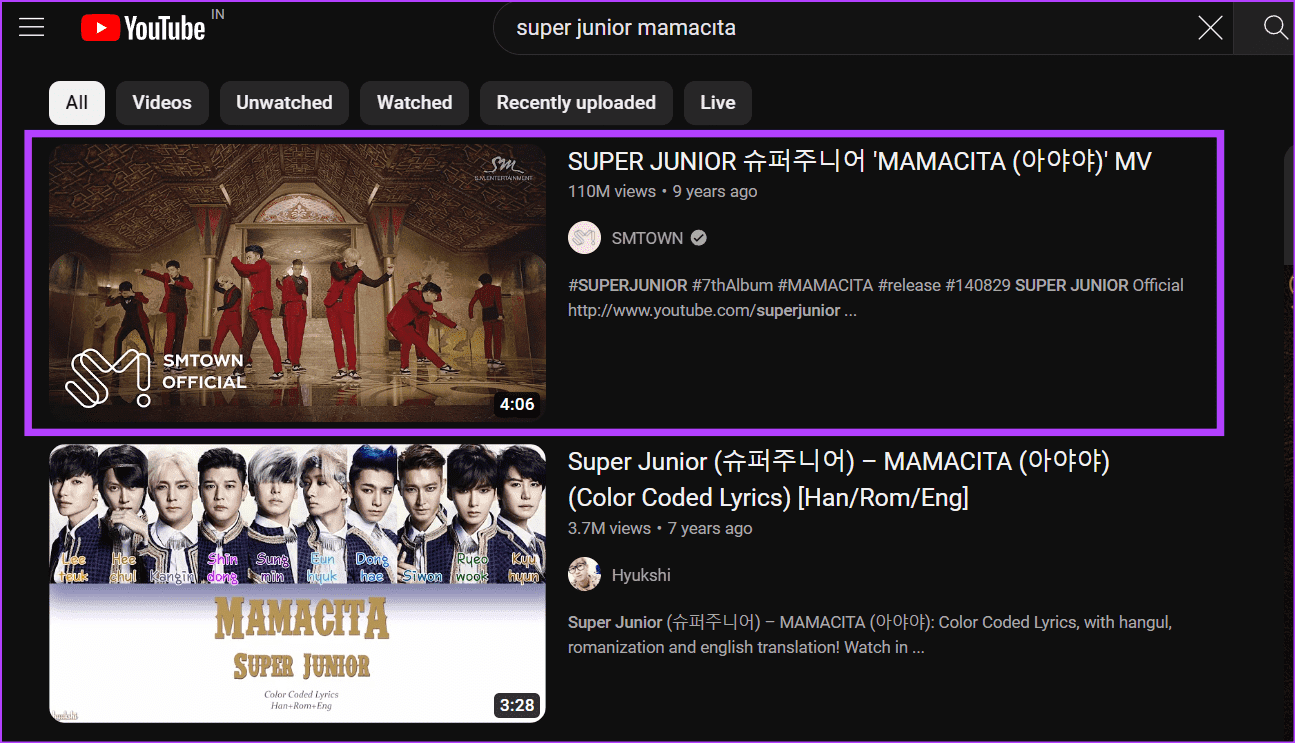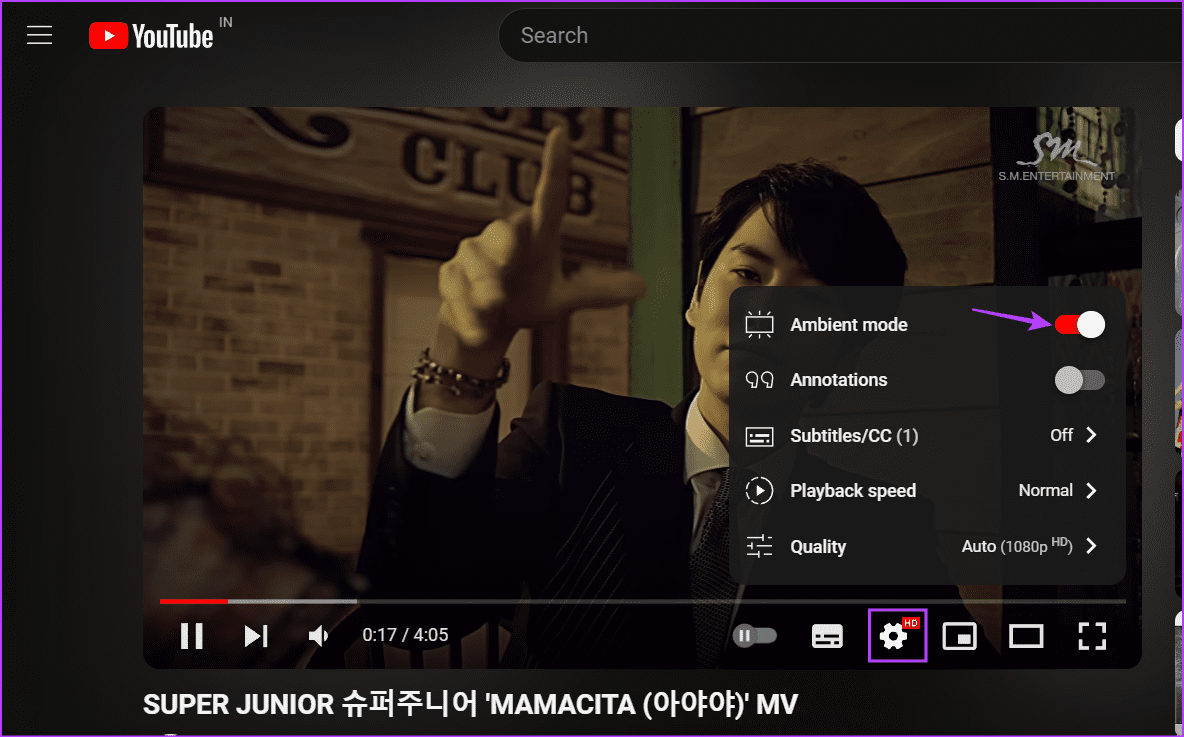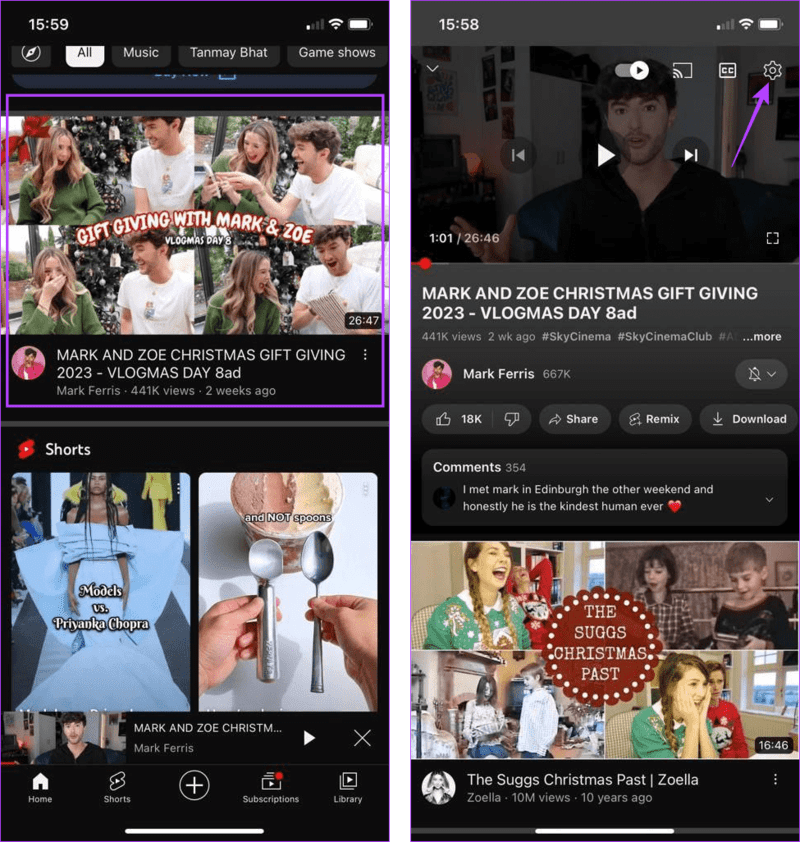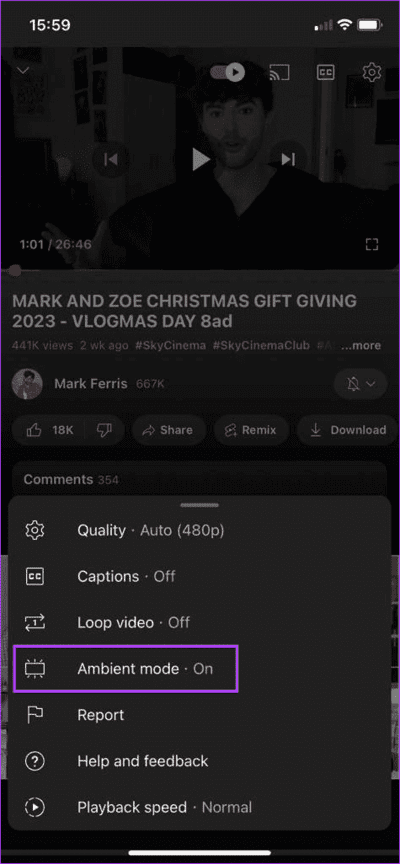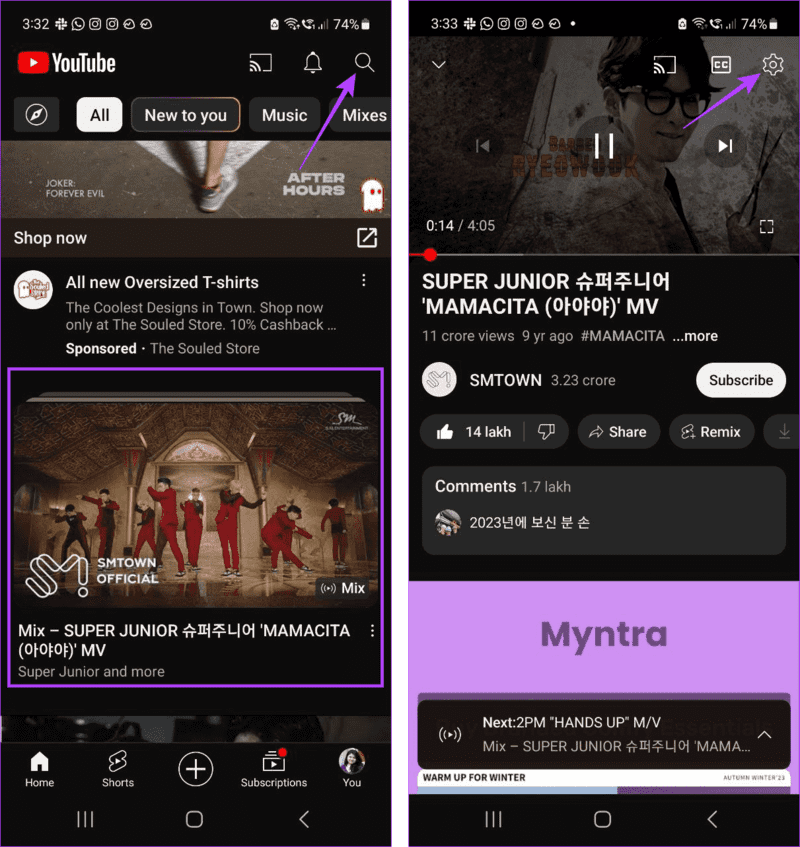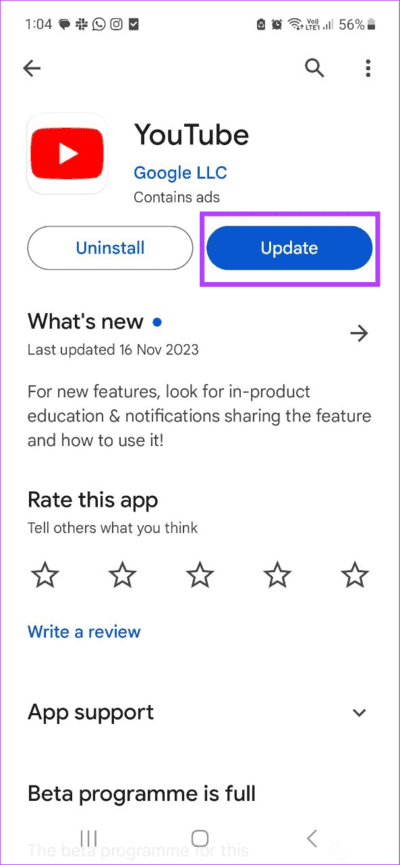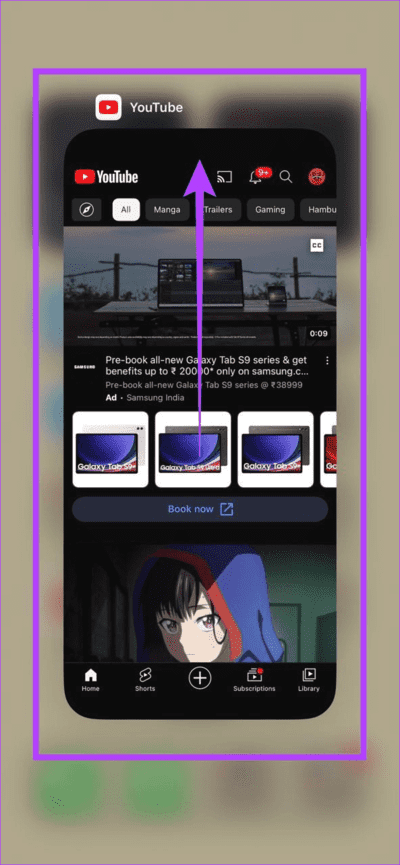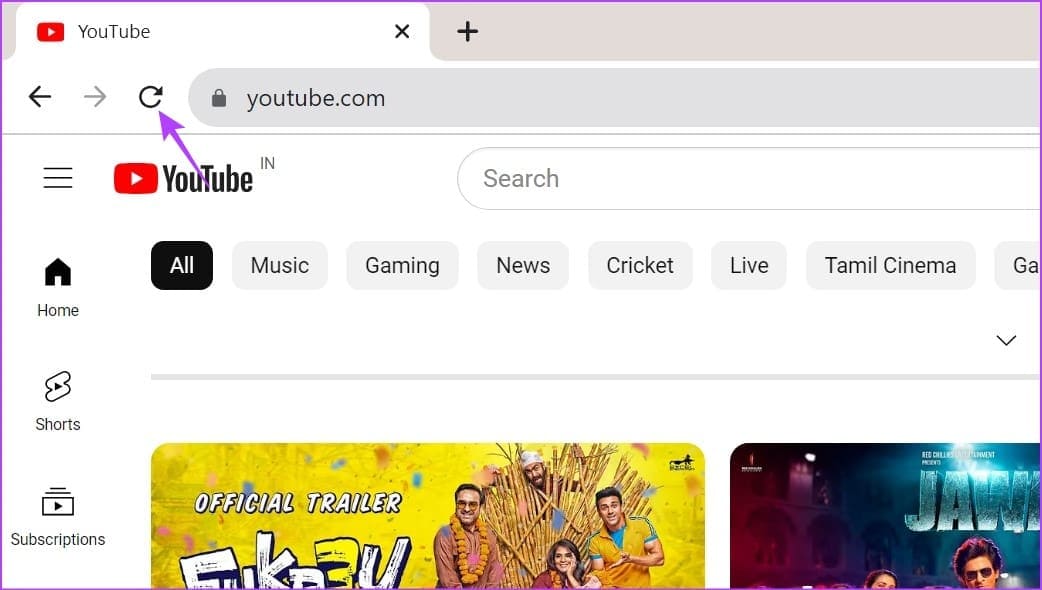Qu'est-ce que le mode ambiant de YouTube et à quoi sert-il ?
Grâce à la tendance des vidéos YouTube comme le déballage de produits, les didacticiels, les jeux, etc., regarder des vidéos YouTube pendant des heures est devenu une nouvelle norme. Cependant, regarder le même vieux lecteur vidéo peut devenir épuisant. C'est l'une des raisons pour lesquelles le mode Ambient est introduit sur YouTube. Mais qu'est-ce que le mode Ambiant sur YouTube ? Découvrons-le.
Ajout relativement récent à YouTube, le mode Ambient est conçu pour supprimer les arrière-plans vierges ennuyeux du lecteur vidéo. Cependant, l'un des inconvénients majeurs du mode Ambient est que vous devez utiliser... YouTube en mode sombre. Cela peut devenir un inconvénient pour les personnes qui préfèrent le mode éclairage. Mais que fait le mode Ambiant sur YouTube ? Pour en savoir plus et bien plus encore, lisez la suite.
Qu'est-ce que le mode ambiant sur YouTube ?
Le mode Ambient de YouTube, activé par défaut, crée une expérience immersive pour son public. Pour ce faire, il crée un halo semblable à une lumière LED autour du lecteur vidéo. C'est comme regarder des vidéos sur un téléviseur rétroéclairé. Cependant, ces couleurs correspondent à la palette de couleurs de la vidéo en cours de lecture, ce qui rend l'expérience dynamique.
Ce qu'il faut savoir sur le mode ambiant sur YouTube
Examinons brièvement ce qui se passe lorsque vous activez ou désactivez le mode ambiant sur YouTube mobile et ordinateur.
- Rétroéclairage : Le mode sombre typique de YouTube fait de l'arrière-plan la palette parfaite pour faire ressortir les couleurs. Ainsi, une fois activé, vous pouvez voir les couleurs douces sur le bord du lecteur vidéo, lui donnant de la définition.
- Activation automatique: Comme mentionné précédemment, le mode ambiant est automatiquement activé lors de l'utilisation de YouTube. Cependant, vous pouvez avoir la possibilité de le désactiver à partir de la fenêtre du lanceur. Cela le désactivera pour cet appareil jusqu'à ce que vous l'activiez manuellement. Cependant, vous devez enregistrer Entrée et ne pas utiliser le mode navigation privée.
- Distraction: Bien que le rétroéclairage de type LED semble bon au début, il peut devenir gênant à long terme. Cela est particulièrement vrai si vous utilisez de petits écrans, comme les téléphones portables.
- Nécessite le mode sombre : Vous devez utiliser YouTube en mode sombre pour obtenir les options pertinentes. Si vous utilisez le mode lumière, l'option Mode ambiant ne sera pas visible dans la fenêtre du lanceur.
- Ne fonctionne pas en mode plein écran : Il convient de noter que le mode ambiant ne fonctionne pas lorsque la vidéo est réglée en mode plein écran. Cependant, si vous utilisez votre appareil mobile et que la vidéo n'est pas réglée sur un rapport d'écran approprié, vous pourrez peut-être voir l'éclairage en mode ambiant de chaque côté de la vidéo.
Comment désactiver le mode ambiant de YouTube sur le bureau
Maintenant que nous en savons plus sur le mode ambiant, voyons comment le désactiver à l'aide de YouTube sur votre bureau.
Étape 1: Ouvert YouTube sur n'importe quel navigateur Web.
Étape 2: Ensuite, ouvrez n'importe quel فيديو Depuis la page d'accueil ou cliquez sur Barre de rechercheEt le type Nom de la vidéo que vous souhaitez consulter, puis cliquez sur le résultat de recherche correspondant.
Passons à l'étape 3 : Maintenant, cliquez sur vidéo pour l'ouvrir.
Étape 4: Une fois la fenêtre du lecteur ouverte, survolez la vidéo jusqu'à ce que les commandes du lecteur s'ouvrent. Cliquez ensuite sur l'icône de la roue dentée.
Étape 5: Arrêter Allumez l’interrupteur pour le mode ambiant.
Cela désactivera le mode ambiant sur l'application de bureau YouTube. Si vous le souhaitez, suivez les étapes ci-dessus pour réactiver le mode ambiant sur YouTube.
Comment désactiver le mode ambiant sur l'application mobile YOUTUBE
Comme avec un ordinateur de bureau, vous pouvez également utiliser le mode ambiant sur l'application mobile YouTube. Cela garantira que les bords de la vidéo sont éclairés lors de la lecture de la vidéo. Cependant, si cela devient trop gênant, vous pouvez toujours désactiver le mode ambiant si nécessaire. Voici comment procéder sur votre smartphone.
Sur iOS
Étape 1: Ouvrir une application YouTube iOS Cliquez sur la vidéo concernée.
Étape 2: Maintenant, appuyez sur l'écran de lancement pour ouvrir les commandes. Ici, appuyez sur l'icône de la roue dentée.
Passons à l'étape 3 : Maintenant, appuyez sur mode ambiophonique.
Sur Android
Étape 1: Ouvrir une application YouTube Pour Android. Maintenant, appuyez sur la vidéo concernée ou utilisez l'option de recherche pour la trouver.
Étape 2: Une fois la lecture de la vidéo lancée, cliquez sur la fenêtre du lecteur pour voir les commandes. Ici, appuyez sur l'icône de la roue dentée.
Passons à l'étape 3: Clique sur Paramètres Add-ons.
Étape 4: Maintenant, éteignez Activez le mode ambiant.
Cela désactivera le mode ambiant pour les vidéos actuelles et futures sur ce compte. Si vous souhaitez le réactiver, suivez les étapes ci-dessus et activez la bascule correspondante. Les utilisateurs iOS peuvent à nouveau appuyer sur l'option Mode ambiant pour l'activer.
Que faire si le mode ambiant ne fonctionne pas sur YouTube
Étant donné que le mode ambiant sur YouTube est un ajout récent, vous ne pourrez peut-être pas trouver ou utiliser exactement le paramètre approprié sur votre appareil. Dans ce cas, suivez les étapes ci-dessous pour résoudre ce problème et obtenir le mode ambiant sur YouTube.
1. Activez le mode sombre sur YouTube
Comme mentionné ci-dessus, YouTube doit être en mode sombre pour utiliser le mode ambiant. Si vous n'êtes pas sûr ou si l'application YouTube est en mode clair, activez d'abord le mode sombre. Ouvrez ensuite la vidéo correspondante et vérifiez si l'option Mode ambiant est visible.
2. Vérifiez les mises à jour de l'application
Si vous éteignez Activer les mises à jour automatiques de l'application Ou si vous n'avez pas mis à jour l'application YouTube depuis un certain temps, vous n'obtiendrez peut-être pas l'option Mode ambiant. Dans ce cas, ouvrez la page YouTube sur l'App Store ou le Google Play Store et, si disponible, appuyez sur l'option de mise à jour. Une fois la mise à jour installée, ouvrez l'application YouTube et vérifiez à nouveau.
3. Regardez la vidéo en ligne
Si vous disposez d'un abonnement à YouTube Premium, Vous pouvez utiliser des fonctionnalités premium telles que la lecture hors ligne. Cependant, cela peut désactiver certaines fonctionnalités, telles que le mode ambiant. Ainsi, si vous souhaitez regarder la vidéo en mode immersif, nous vous recommandons de regarder la vidéo en ligne sur YouTube.
4. Redémarrez l'application YouTube
Si vous avez récemment mis à jour l'application YouTube ou si vous l'avez exécutée en arrière-plan pendant un certain temps, certains problèmes avec l'application peuvent entraîner la disparition de l'option Mode ambiant. Dans ce cas, vous pouvez forcer la fermeture et la réouverture de l'application. Cela chargera à nouveau toutes les fonctions de l'application, résolvant ainsi le problème. Voici comment.
Étape 1: Faites glisser votre doigt depuis le bas de l'écran ou appuyez deux fois sur le bouton Accueil, si disponible, pour ouvrir les applications en arrière-plan.
Vous pouvez également cliquer sur le "الأخيرة" sur Android pour ouvrir les applications en arrière-plan.
Étape 2: Maintenant, faites glisser votre doigt vers le haut et supprimez l'application YouTube.
Passons à l'étape 3 : Une fois l'application fermée, cliquez sur l'icône Application Pour rouvrir l'application YouTube sur votre appareil.
5. Recharger la page
Des problèmes ou des problèmes temporaires peuvent survenir lors du chargement d'une page ou de la connexion à un site sur n'importe quel navigateur Web. Cela peut entraîner la disparition de certaines fonctionnalités du site. Dans ce cas, rechargez l'onglet YouTube sur votre navigateur Web et vérifiez à nouveau. Voici comment.
Étape 1: Dans votre navigateur Web, accédez à Barre de menu.
Étape 2: Ici, cliquez sur l'icône Recharger.
Maintenant, ouvrez la vidéo correspondante et vérifiez si l'option Mode ambiant est visible sur YouTube.
6. Vider le cache YouTube
Le cache d'application est utile pour améliorer les performances de l'application et réduire le temps de chargement des applications. Cependant, il le fait en enregistrant certaines informations relatives à votre utilisation précédente de l'application. Au fil du temps, ces données peuvent interférer avec les fonctionnalités de l'application et provoquer des problèmes, comme l'indisponibilité du mode Ambient sur YouTube. Dans ce cas, vous pouvez Vider le cache pour YouTube Vérifiez si cela résout le problème.
Créez une ambiance sur YouTube
Le mode ambiant contribue à faciliter la tâche des yeux et crée l'ambiance en fonction de la palette de couleurs de la vidéo. Cependant, ce n’est pas pour tout le monde. Nous espérons donc que cet article vous aidera à mieux comprendre ce qu'est le mode ambiant de YouTube et comment vous pouvez l'activer ou le désactiver sur mobile et sur ordinateur.